Firiomaliser l'option de volume d'étendue est grisé dans Windows 11/10
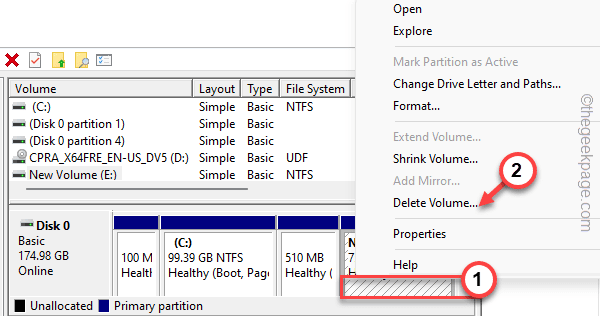
- 3216
- 209
- Noa Faure
Lors de la gestion de votre espace disque sur votre système, vous remarquerez peut-être que l'option `` volume de l'étendue '' est grisée dans l'option, ce qui signifie que vous ne pouvez pas étendre le volume du lecteur particulier. Cela se produit généralement dans le cas de la partition du système ou de la partition contenant les fichiers système Windows. Il peut y avoir une tonne de raisons de ce problème, mais si vous voulez étendre le volume, suivez ces correctifs. Même vous pouvez augmenter le volume en utilisant quelques solutions alternatives.
Correction 1 - Vérifiez le type de lecteur
Vous devez vous assurer que le lecteur que vous essayez d'augmenter la taille est du bon format. Il doit s'agir d'un format brut ou d'un format NTFS. Si le type de lecteur est FAT32 ou tout autre type, Windows ne peut pas le formater.
1. Au début, appuyez sur le Clé Windows + R Clés ensemble.
2. Ensuite, tapez "diskmgmt.MSC"Et cliquez sur"D'ACCORD".
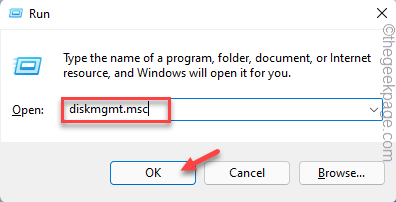
3. Lorsque la gestion du disque s'ouvre, vous afficherez la liste des disques.
4. Après cela, cliquez avec le bouton droit sur le lecteur problématique et appuyez sur "Propriétés".
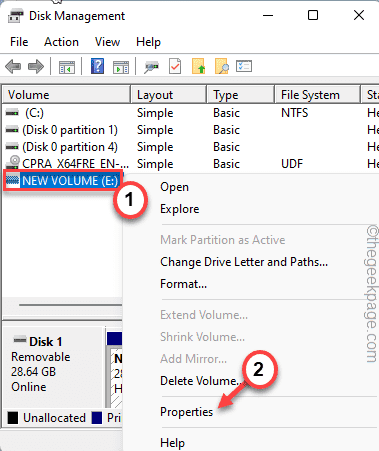
5. Vous remarquerez le format dans le «Système de fichiers:».
Si le format est Fat32 ou quelque chose sauf NTFS, vous ne pouvez pas étendre la partie.
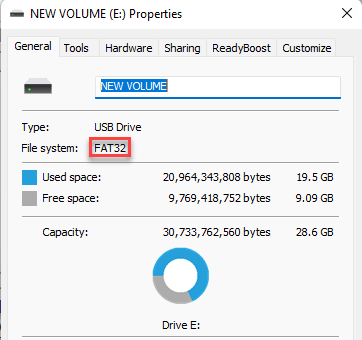
Il existe un moyen de résoudre ce problème. Vous devez formater le lecteur au format NTFS, puis vous seul pouvez l'étendre en utilisant la gestion du disque.
Suivez ces étapes -
1. Au début, ouvrez la gestion du disque.
2. Ensuite, cliquez avec le bouton droit sur le lecteur problématique et appuyez sur "Format… «Pour formater le lecteur.
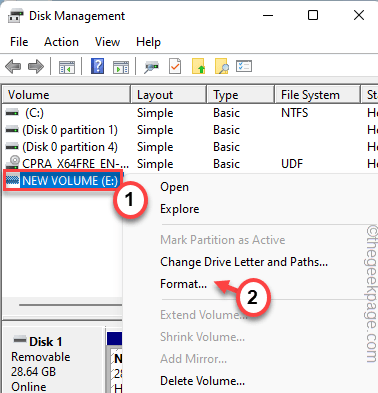
3. Après cela, définissez le «Système de fichiers»; pour "NTFS»Format.
4. Plus tard, vérifier le "Effectuer un format rapide" boîte.
5. Après cela, cliquez sur "D'ACCORD«Pour procéder avec le formatage.
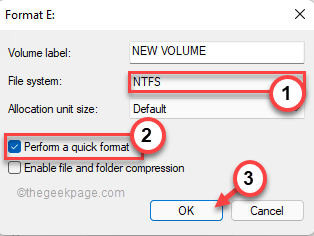
Une fois que vous avez terminé, vous pouvez maintenant facilement étendre le volume du lecteur tel qu'il est du format NTFS.
Cela devrait résoudre votre problème.
Correction 2 - Créer un volume gratuit et étendre le volume cible
Vous pouvez supprimer / réduire les volumes supplémentaires de votre lecteur et l'utiliser pour étendre le volume de la partition souhaitée.
Supprimer le volume supplémentaire
1. Au début, cliquez avec le bouton droit sur le Icône Windows Et appuyez sur le "Gestion de disque«Pour y accéder.
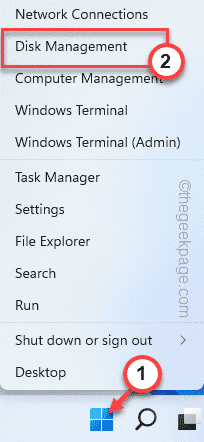
3. Lorsque la gestion des disques s'ouvre, cliquez avec le bouton droit sur la partition vide et appuyez sur «Supprimer le volume«Pour supprimer le volume.
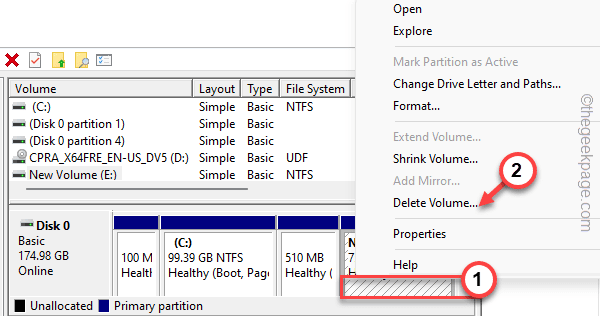
Cela créera une partition inutilisée sur votre système.
Réduire le volume supplémentaire
Sinon, vous pouvez également réduire le volume d'une grande partition inutilisée sur votre système.
1. Au début, cliquez avec le bouton droit sur le volume avec un grand espace inutilisé et appuyez sur "Réduire le volume… "Pour réduire le volume supplémentaire.
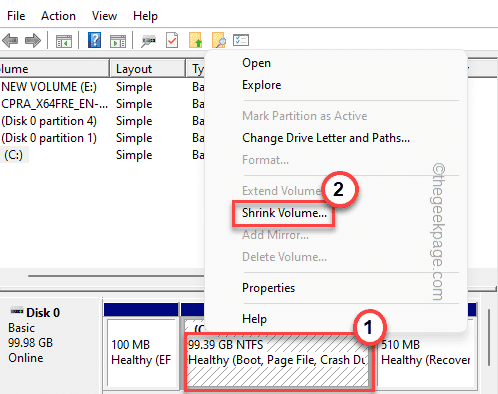
2. Maintenant, définissez la valeur de la façon de rétrécir dans MB.
[
Comme si tu veux rétrécir 20 Go. Alors tu veux mettre -
20 * 1024 = 20480 Mb
]]
3. Après cela, appuyez sur "Rétrécir”Pour réduire le volume.
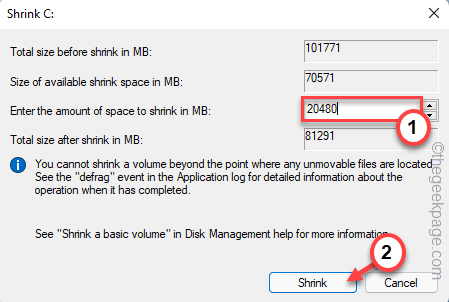
Après avoir rétréci le volume, vous verrez que vous avez créé un espace libre.
Maintenant, vous pouvez facilement étendre le volume de la gestion du disque.
Cela devrait résoudre votre problème.
Pourboire supplémentaire -
Le système de gestion du disque natif est assez obsolète dans Windows. Donc, si vous souhaitez étendre le volume d'un système FAT32, vous devez utiliser un outil tiers gratuit.
Comme, vous pouvez utiliser le gestionnaire de partition Aomei.
- « [FIX] La console de gestion Microsoft a cessé de fonctionner
- Comment activer et utiliser trouver la fonctionnalité de mon appareil dans Windows 11 »

